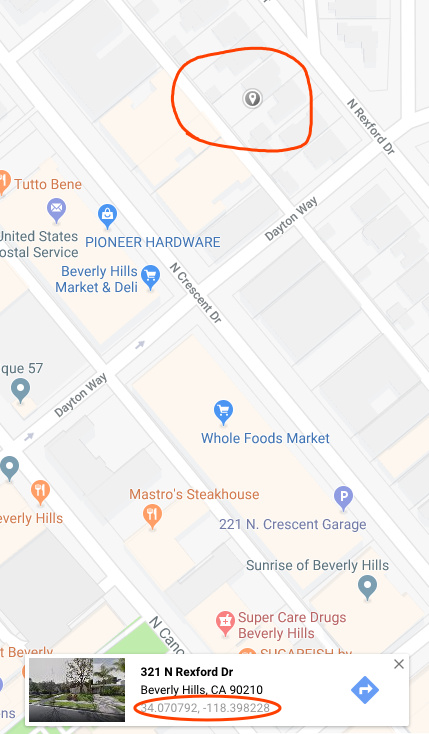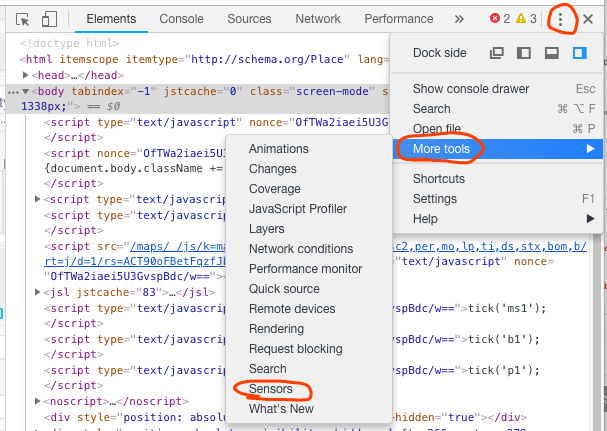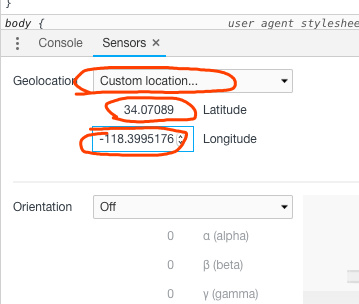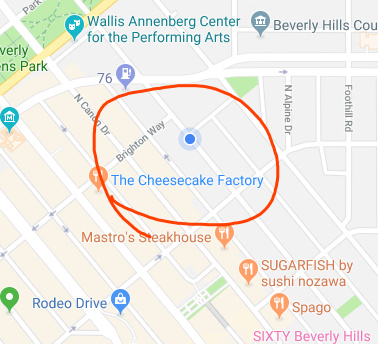分享一个好用的webshell,shellinabox
shellinabox,最早是在改华硕[N14U N54U]5G 2G的7620老毛子Padavan固件的路由器固件里使用过,但是固件里写的是webshell,最近用ss代理回家,在公司可以不切换访问公司和家的服务器,偶尔需要使用家里的ubuntu执行一些命令,使用terminal连接ssh的话要连接vpn,这时公司部分内网服务器连不上,所以使用的是群晖的virtul machine manager的novnc连接(ubuntu是群晖上上的虚拟机),分辨率低且没有复制等功能,不方便。想到了路由器上那个webshell,以webshell这个关键词搜索找到了一个php写的webshell,php还需要装环境太麻烦。继续在路由器固件代码里找,最终找到了shellinabox。
配置比较简单
修改/etc/default/shellinabox启动配置文件,添加--disable-ssl,取消https,要不然每次都会弹出不安全页面,比较烦人。然后就是添加root登录,修改/etc/securetty ,添加pts/0,要不然没有权限登录root。
其他参考http://blog.51cto.com/altboy/1956155
shellinabox简介
通常情况下,我们在访问任何远程服务器时,会使用常见的通信工具如OpenSSH和Putty等。但是,有可能我们在防火墙后面不能使用这些工具访问远程系统,或者防火墙只允许HTTPS流量才能通过。不用担心!即使你在这样的防火墙后面,我们依然有办法来访问你的远程系统。而且,你不需要安装任何类似于OpenSSH或Putty的通讯工具。你只需要有一个支持JavaScript和CSS的现代浏览器,并且你不用安装任何插件或第三方应用软件。
这个 Shell In A Box,发音是shellinabox,是由Markus Gutschke开发的一款自由开源的基于Web的Ajax的终端模拟器。它使用AJAX技术,通过Web浏览器提供了类似原生的 Shell 的外观和感受。
这个shellinaboxd守护进程实现了一个Web服务器,能够侦听指定的端口。其Web服务器可以发布一个或多个服务,这些服务显示在用 AJAX Web 应用实现的VT100模拟器中。默认情况下,端口为4200。你可以更改默认端口到任意选择的任意端口号。在你的远程服务器安装shellinabox以后,如果你想从本地系统接入,打开Web浏览器并导航到:http://IP-Address:4200/。输入你的用户名和密码,然后就可以开始使用你远程系统的Shell。看起来很有趣,不是吗?确实 有趣!
免责声明:
shellinabox不是SSH客户端或任何安全软件。它仅仅是一个应用程序,能够通过Web浏览器模拟一个远程系统的Shell。同时,它和SSH没有任何关系。这不是可靠的安全地远程控制您的系统的方式。这只是迄今为止最简单的方法之一。无论如何,你都不应该在任何公共网络上运行它。
安装shellinabox
在Debian / Ubuntu系统上:
shellinabox在默认库是可用的。所以,你可以使用命令来安装它:
$ sudo apt-get install shellinabox
在RHEL / CentOS系统上:
首先,使用命令安装EPEL仓库:
yum install epel-release
然后,使用命令安装shellinabox:
yum install shellinabox
完成!
配置shellinabox
正如我之前提到的,shellinabox侦听端口默认为4200。你可以将此端口更改为任意数字,以防别人猜到。
在Debian/Ubuntu系统上shellinabox配置文件的默认位置是/etc/default/shellinabox。在RHEL/CentOS/Fedora上,默认位置在/etc/sysconfig/shellinaboxd。
如果要更改默认端口,
在Debian / Ubuntu:
$ sudo vi /etc/default/shellinabox
在RHEL / CentOS / Fedora:
vi /etc/sysconfig/shellinaboxd
更改你的端口到任意数字。因为我在本地网络上测试它,所以我使用默认值。
Shell in a box daemon configuration
For details see shellinaboxd man page
Basic options
USER=shellinabox
GROUP=shellinabox
CERTDIR=/var/lib/shellinabox
PORT=4200
OPTS="--disable-ssl-menu -s /:LOGIN"
Additional examples with custom options:
Fancy configuration with right-click menu choice for black-on-white:
OPTS="--user-css Normal:+black-on-white.css,Reverse:-white-on-black.css --disable-ssl-menu -s /:LOGIN"
Simple configuration for running it as an SSH console with SSL disabled:
OPTS="-t -s /:SSH:host.example.com"
重启shelinabox服务。
在Debian/Ubuntu:
$ sudo systemctl restart shellinabox
或者
$ sudo service shellinabox restart
在RHEL/CentOS系统,运行下面的命令能在每次重启时自动启动shellinaboxd服务
systemctl enable shellinaboxd
或者
chkconfig shellinaboxd on
如果你正在运行一个防火墙,记得要打开端口4200或任何你指定的端口。
例如,在RHEL/CentOS系统,你可以如下图所示允许端口。
firewall-cmd --permanent --add-port=4200/tcp
firewall-cmd --reload
使用
现在,在你的客户端系统,打开Web浏览器并导航到:https://ip-address-of-remote-servers:4200。
注意:如果你改变了端口,请填写修改后的端口。
你会得到一个证书问题的警告信息。接受该证书并继续。
而且注意访问URL时记得用“https”的方式
输入远程系统的用户名和密码。现在,您就能够从浏览器本身访问远程系统的外壳。
wKioL1mRWviwUYApAAEX5KvUynw549.png
右键点击你浏览器的空白位置。你可以得到一些有很有用的额外菜单选项。
wKioL1mRW4XTyVJcAAD083Snltc341.png
从现在开始,你可以通过本地系统的Web浏览器在你的远程服务器随意操作。
当你完成工作时,记得输入exit退出。
当再次连接到远程系统时,单击连接按钮,然后输入远程服务器的用户名和密码。
wKioL1mRW-7xxpMAAACrpXgDOOc929.png
如果想了解shellinabox更多细节,在你的终端键入下面的命令:
man shellinabox
或者
shellinaboxd -help
同时,参考shellinabox 在wiki页面的介绍,来了解shellinabox的综合使用细节。
结论
正如我之前提到的,如果你在服务器运行在防火墙后面,那么基于web的SSH工具是非常有用的。有许多基于web的SSH工具,但shellinabox是非常简单而有用的工具,可以从的网络上的任何地方,模拟一个远程系统的Shell。因为它是基于浏览器的,所以你可以从任何设备访问您的远程服务器,只要你有一个支持JavaScript和CSS的浏览器。